Sådan slår du undertekster til på Zoom

Lær hvordan du slår undertekster til på Zoom. Zooms automatiske undertekster gør det lettere at forstå opkaldsindholdet.
Det er ikke ualmindeligt at skulle frigøre diskplads på din Windows-maskine fra tid til anden. Windows 10 har en funktion kaldet Storage Sense , der kan automatisere nogle af de diskoprydningsopgaver , der bruges af tidligere versioner af operativsystemet. Og nu har Windows 11 en lignende funktion kaldet "Oprydningsanbefalinger." Her er et kig på, hvad det er, og hvordan du bruger det til at holde din diskplads fri.
Frigør drevplads med oprydningsanbefalinger
Funktionen Oprydningsanbefalinger er en del af lagerindstillinger på Windows 11. For at komme i gang skal du klikke på Start > Indstillinger eller bruge tastaturgenvejen Windows-tasten + I for at åbne Indstillinger direkte.
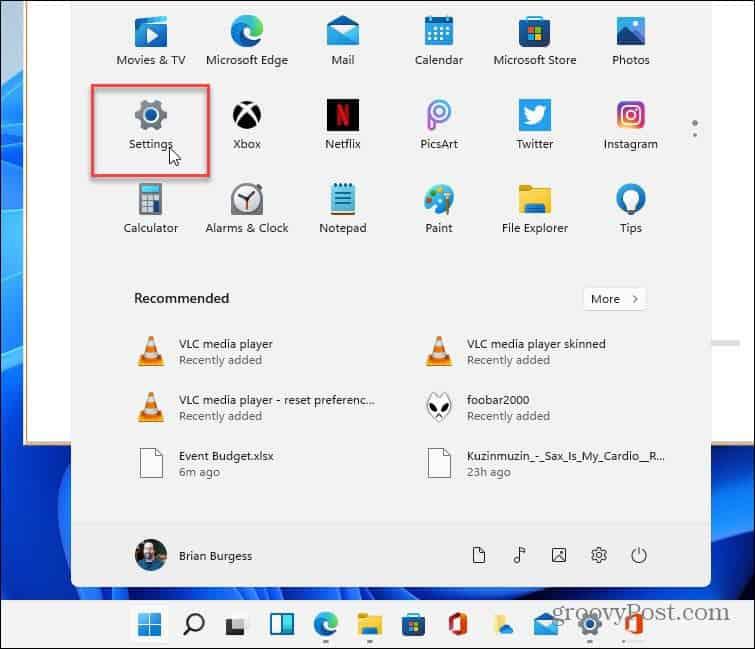
Klik derefter på System fra listen til venstre, og rul ned til højre og åbn sektionen Lager .
Windows scanner dit drev og viser, hvad der optager plads. Men det, vi vil gøre, er at se under det og klikke på Oprydningsanbefalinger under afsnittet "Lagerstyring".
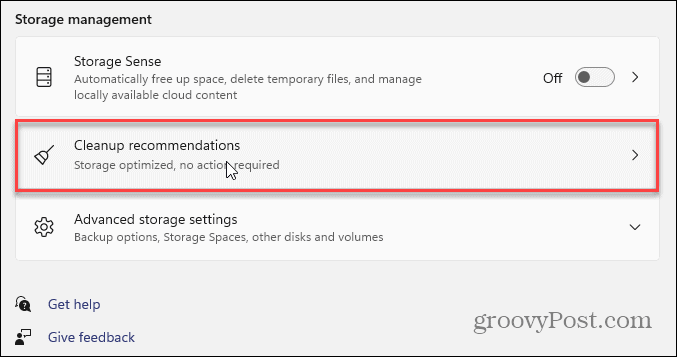
Klik nu på hver rullemenu og vælg de anbefalede elementer, der skal slettes. Listerne er "Midlertidige filer", "Store eller ubrugte filer", "Filer synkroniseret til skyen" og "Ubrugte apps." Klik på hver enkelt og se, hvad den anbefaler.
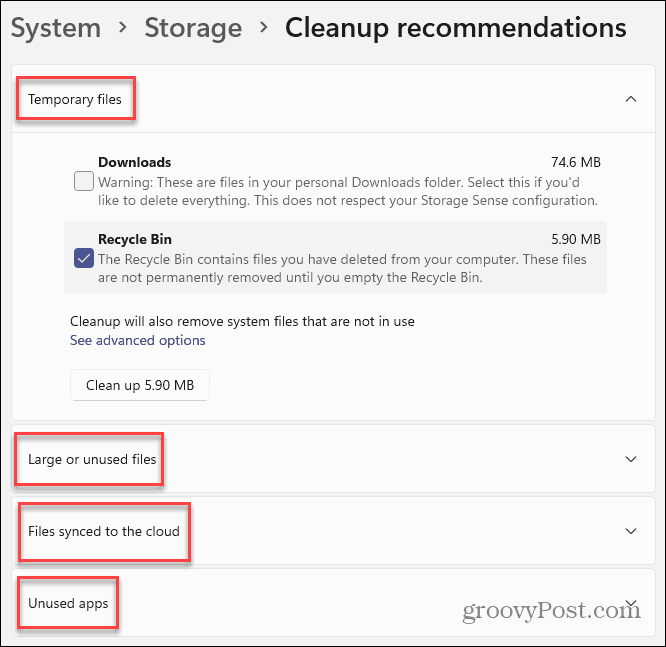
Dette er en ret frisk installation af Windows 11. Så der er ikke meget at anbefale. Men hvis din pc har været oppe og køre i et par måneder og har været meget brugt, inklusive Windows-opdateringer, så vil der være flere anbefalinger i hver kategori. Når du udvider en kategori, skal du klikke på det element, du vil slette, og klikke på knappen " Ryd op ".
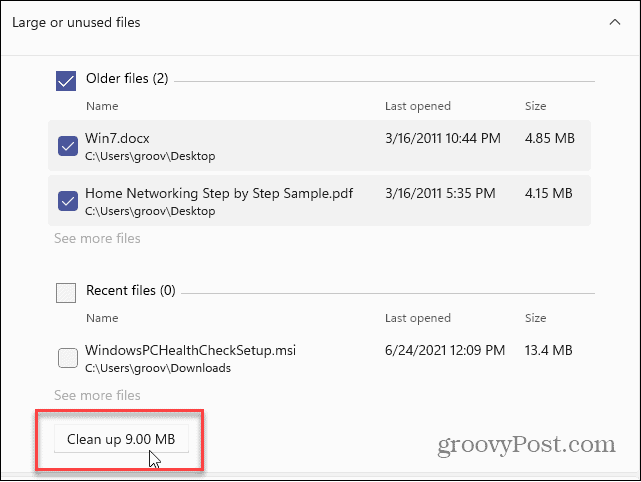
Husk, at dette er anbefalinger, og du behøver ikke at slette alt det foreslåede. Men det er et godt værktøj at have ombord for at hjælpe dig med at frigøre plads på dit drev, hvis du har brug for det.
For mere om det nye operativsystem fra Microsoft, tjek vores andre tip, som at fjerne Teams Chat-ikonet fra proceslinjen. Eller, hvis du stadig kan lide de klassiske Windows-værktøjer, kan du læse, hvordan du tilføjer kontrolpanelet til Start-menuen eller proceslinjen .
Lær hvordan du slår undertekster til på Zoom. Zooms automatiske undertekster gør det lettere at forstå opkaldsindholdet.
Modtager fejludskrivningsmeddelelse på dit Windows 10-system, følg derefter rettelserne i artiklen og få din printer på sporet...
Du kan nemt besøge dine møder igen, hvis du optager dem. Sådan optager og afspiller du en Microsoft Teams-optagelse til dit næste møde.
Når du åbner en fil eller klikker på et link, vil din Android-enhed vælge en standardapp til at åbne den. Du kan nulstille dine standardapps på Android med denne vejledning.
RETTET: Entitlement.diagnostics.office.com certifikatfejl
For at finde ud af de bedste spilsider, der ikke er blokeret af skoler, skal du læse artiklen og vælge den bedste ikke-blokerede spilwebsted for skoler, gymnasier og værker
Hvis du står over for printeren i fejltilstandsproblemet på Windows 10-pc og ikke ved, hvordan du skal håndtere det, så følg disse løsninger for at løse det.
Hvis du undrede dig over, hvordan du sikkerhedskopierer din Chromebook, har vi dækket dig. Lær mere om, hvad der sikkerhedskopieres automatisk, og hvad der ikke er her
Vil du rette Xbox-appen vil ikke åbne i Windows 10, så følg rettelserne som Aktiver Xbox-appen fra Tjenester, nulstil Xbox-appen, Nulstil Xbox-apppakken og andre..
Hvis du har et Logitech-tastatur og -mus, vil du se denne proces køre. Det er ikke malware, men det er ikke en vigtig eksekverbar fil til Windows OS.
![[100% løst] Hvordan rettes meddelelsen Fejludskrivning på Windows 10? [100% løst] Hvordan rettes meddelelsen Fejludskrivning på Windows 10?](https://img2.luckytemplates.com/resources1/images2/image-9322-0408150406327.png)




![RETTET: Printer i fejltilstand [HP, Canon, Epson, Zebra & Brother] RETTET: Printer i fejltilstand [HP, Canon, Epson, Zebra & Brother]](https://img2.luckytemplates.com/resources1/images2/image-1874-0408150757336.png)

![Sådan rettes Xbox-appen vil ikke åbne i Windows 10 [HURTIG GUIDE] Sådan rettes Xbox-appen vil ikke åbne i Windows 10 [HURTIG GUIDE]](https://img2.luckytemplates.com/resources1/images2/image-7896-0408150400865.png)
